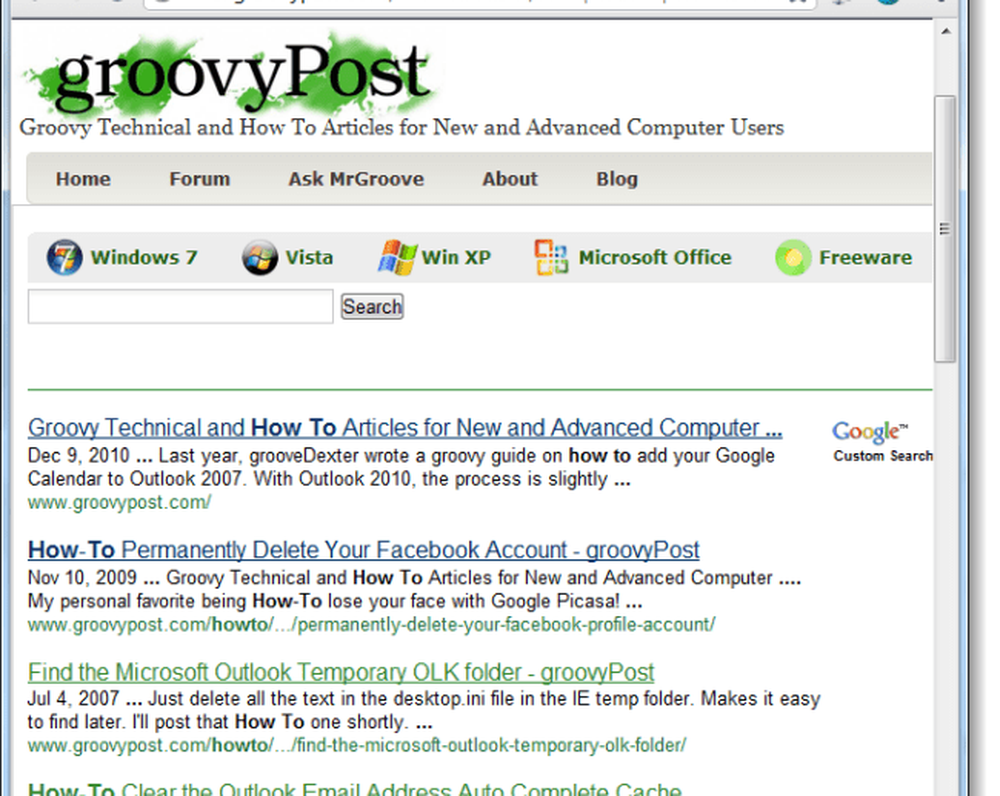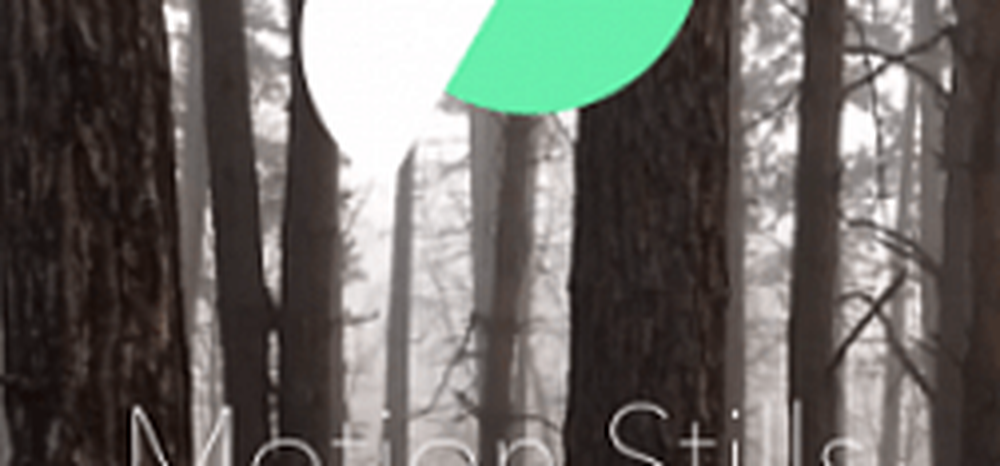Hoe Google Site Search te gebruiken in de Chrome-Omni-balk


Chrome-gebruikers hebben altijd de volledige set functies ontvangen die gekoppeld zijn aan Google-services. Deze keer is het niet anders, wanneer u Chrome gebruikt, kunt u site-specifieke zoekopdrachten rechtstreeks vanuit de adresbalk starten, of zoals deze wordt genoemd in chrome, de 'omnibar'.
Om deze functie te gebruiken, zijn er enkele vereisten waaraan moet worden voldaan:
- U moet de site eerder één keer eerder hebben bezocht en de informatie nog in de cache van uw browser hebben staan.
- De site moet Google Aangepast zoeken hebben ingeschakeld.
- U moet Google Chrome gebruiken.
Nu we dat hebben afgedekt, is de rest eenvoudig.
Stap 1
In de Google Chrome-omnibar, Type in het adres van de site die u wilt doorzoeken. Direct na het adres ook druk op tab of de Spatiebalk op jouw computer.

Stap 2
Het URL-adres moet overschakelen naar een lichtblauw vak met "Zoeken" ervoor. Ga nu door en typ type in uw vraag in.

Gedaan!
Nu moet Chrome u rechtstreeks naar de pagina Google Aangepast zoeken van Google met de resultaten van uw zoekopdracht leiden. In de onderstaande schermafbeelding kunt u zien hoe het eruit ziet bij het zoeken naar groovyPost. Houd er rekening mee dat dit niet voor elke website werkt, maar op degenen die het nu hebben, heb je nu een extra groovy trick op je mouw.